スポンサーリンク
Instagramやツイッターなどで最近、砂のようにざらざらしたノイズをかける加工が流行しています。
この加工は色々なアプリでできるのですが、今回は人気の写真加工アプリ「PicsArt」を使った方法を紹介します。
↓↓分かりやすさのために、少し強めに加工してみたものがこちら↓↓
スポンサーリンク
加工する写真を選ぶ
ノイズ加工をする
そうしたらまず、画面の下にある加工の中から「エフェクト(fx)」をタップします。
次に、「アーティスティック(アー...ィック)」を選択します。
すると、アーティスティック系の加工が下の部分に一覧表示されるので、その中から「うごき」を選択してください。
そのまま「うごき」フィルタの設定を変えたいので、「うごき」をもう一度タップしてください。
調節する
すると、「色相」「距離」「角度」「ノイズ」「フェード」という5つの設定が表示されます。
それぞれの設定を次のように変更してみてください。
- 色相:「90」のまま変えない
- 距離:「0」にする
- 角度:「0」にする
- ノイズ:「10」~「40」くらいにする(調節してください)
- フェード:「0」にする
完成
このように設定を変更すると、ノイズ加工の出来上がりです。
これで最後に画面右上の「適用」をタップしたら、設定完了です。
保存について
カメラロールに保存する方法については「【PicsArt】シェアしないで保存する方法について」を参考にしてください。
スポンサーリンク

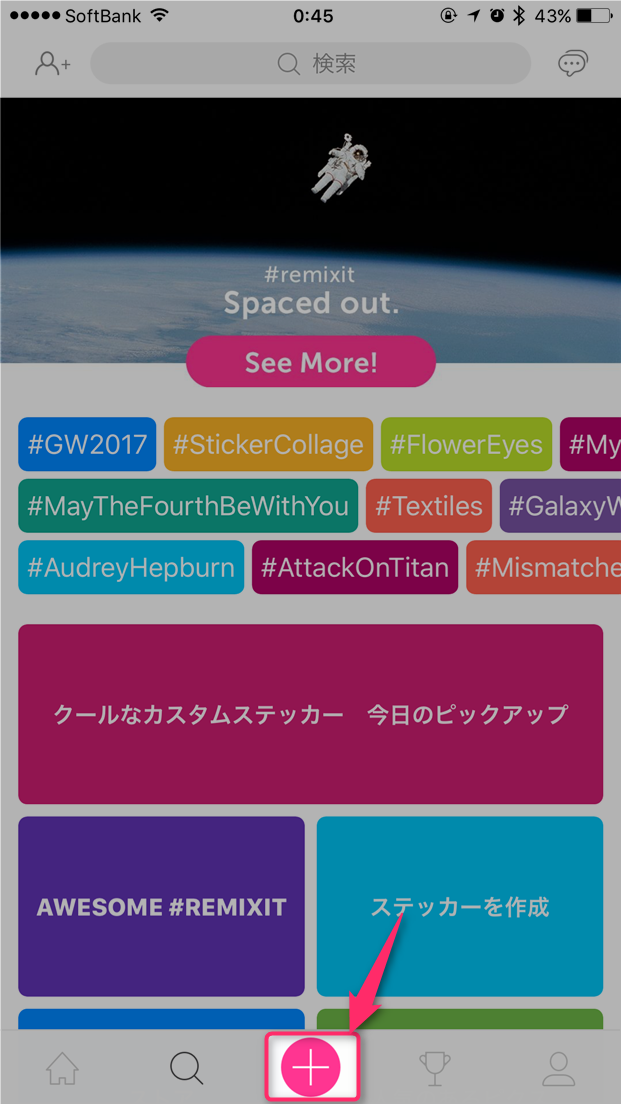
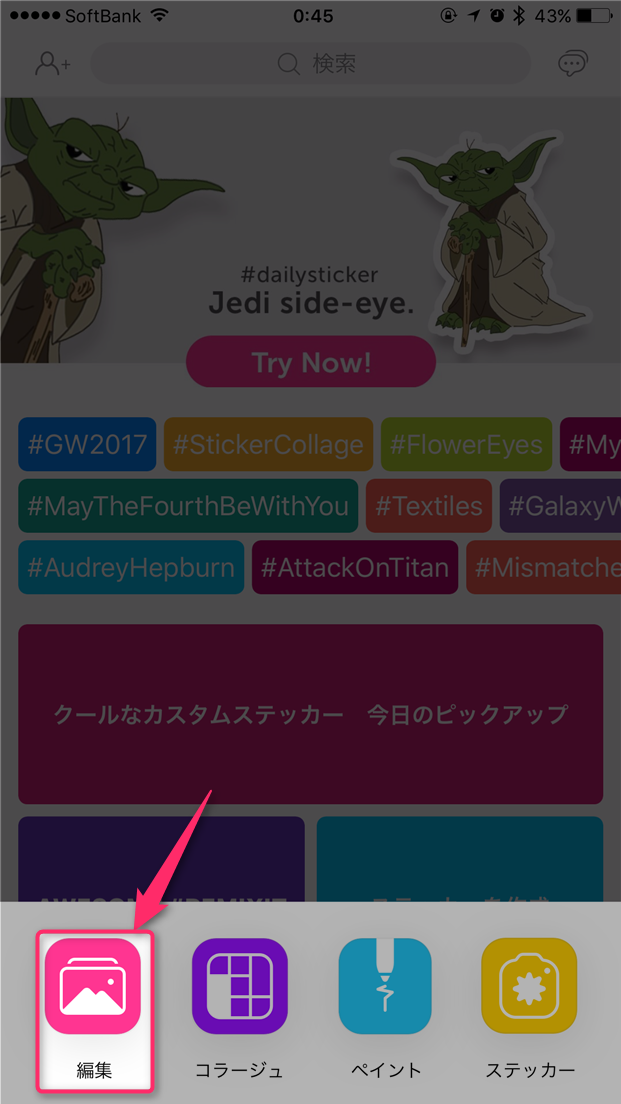


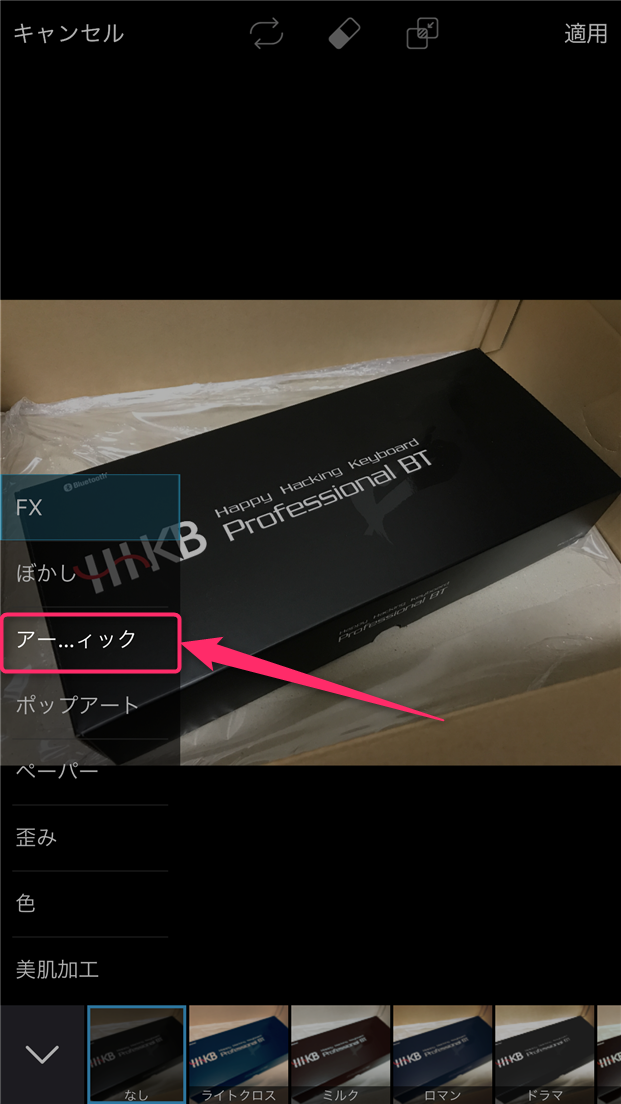


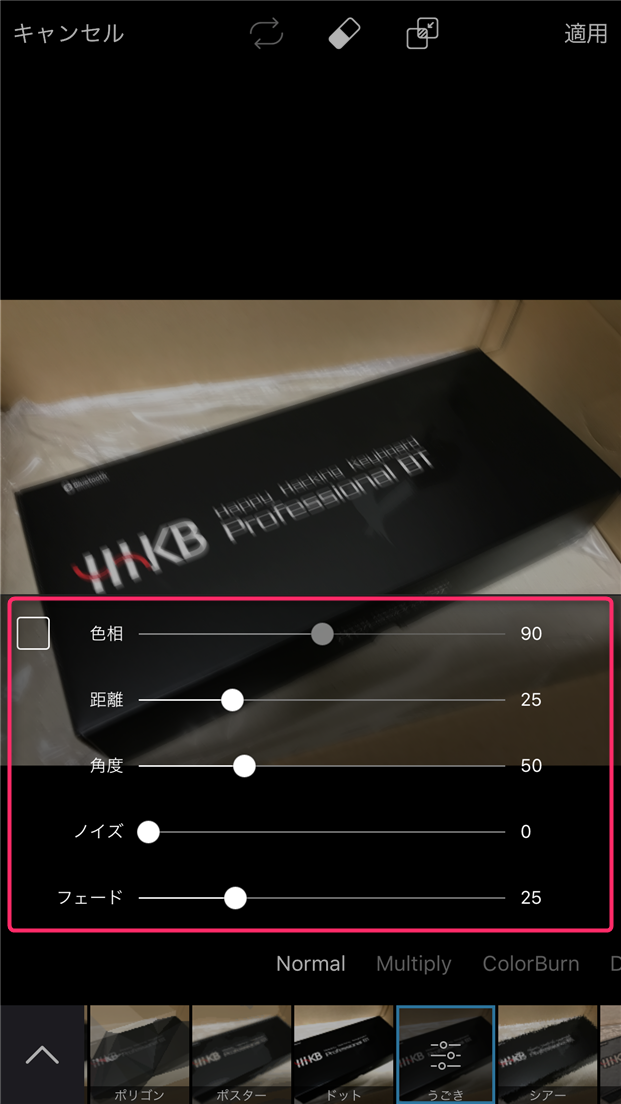

スポンサーリンク